凡亿教育-小羊
凡事用心,一起进步打开APP
公司名片Altium Designer PCB系统参数-其他参数设置
Altium Designer PCB系统参数-其他参数设置
True Type Fonts选项卡在设计时会发现,有时相同的设计文件,显示出的文件的大小却不一样,有的文件大,有的文件小,或者有的字体导入进来会变成无法认识的乱码字,这个时候都可以在如图2-41所示的选项卡界面找下原因。
当想使PCB文件变小的时候,可以取消勾选“嵌入TrueType字体到PCB文档”,再对PCB文件进行保存即可。想兼容导入大部分字体的时候可以把此选项勾选使能,下方可以选择需要置换的字体。
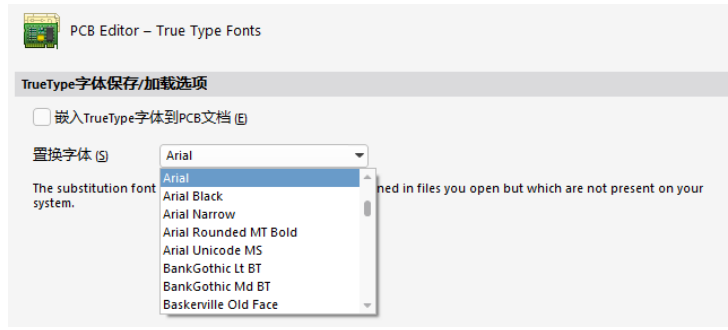
图2-41 嵌入字体到PCB文档的使能设置
Defaults选项卡在此选项卡中可以对PCB设计的一些元素的常见参数进行默认设置,方便PCB设计者。在系统参数设置窗口中找到“PCB Editor-Defaults”选项卡,出现如图2-42所示的界面,可以对系统菜单栏的参数进行默认设置,如过孔、导线、焊盘、铜皮等,对其进行设置之后,在调用某个选项时即默认为此处参数的设置,这对规范设计,有很大的帮助。
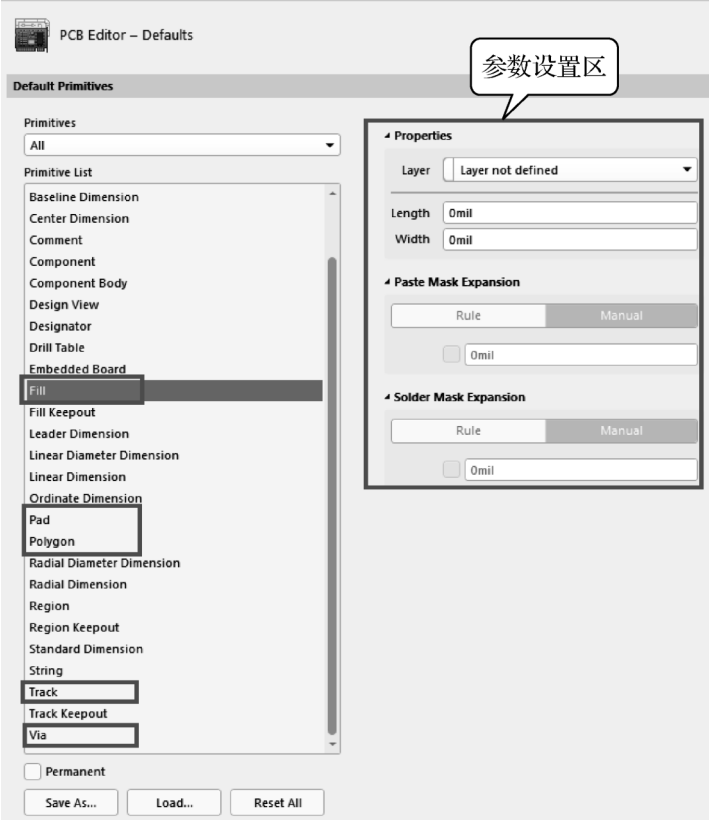
图2-42 Defaults选项卡的设置
PCB默认参数的设置也提供了自定义保存和加载的功能,需要用到的时候直接保存或调用即可。

为了方便对层的快捷识别,Altium Designer提供了丰富的层叠配色。在系统参数设置窗口中找到“PCB Editor-Layer Colors”,可以对PCB每一层的颜色进行单独设置。当然,在颜色方案不尽合理的时候可以直接配置Altium Designer提供的默认配色。设置好自己的配置也可以单独把自己喜欢的配色自定义保存后调用,如图2-43所示。
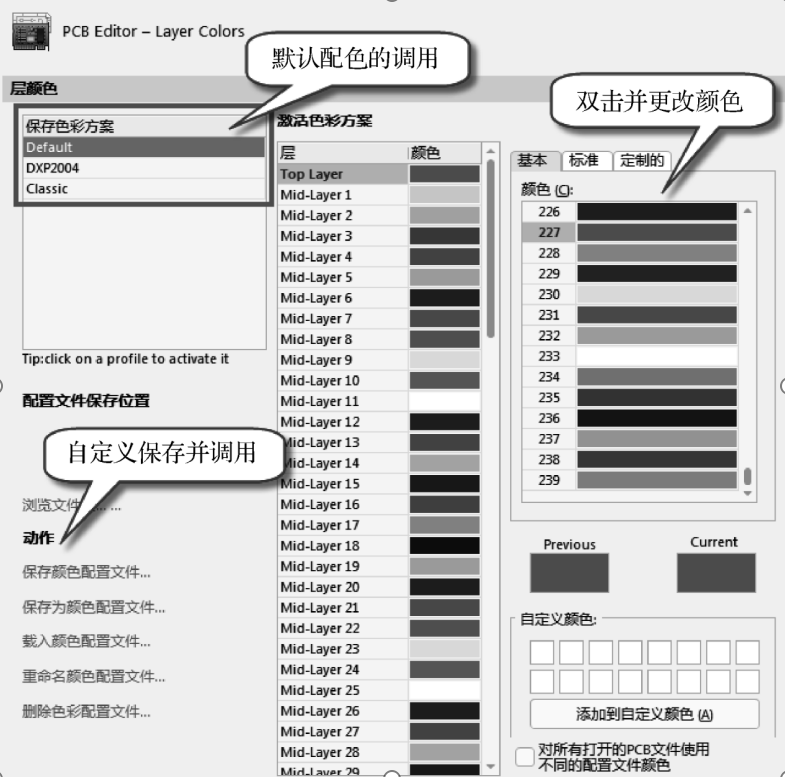
图2-43 Layer Colors选项卡的设置
声明:本文内容及配图由入驻作者撰写或者入驻合作网站授权转载。文章观点仅代表作者本人,不代表凡亿课堂立场。文章及其配图仅供工程师学习之用,如有内容图片侵权或者其他问题,请联系本站作侵删。
相关阅读
进入分区查看更多精彩内容>


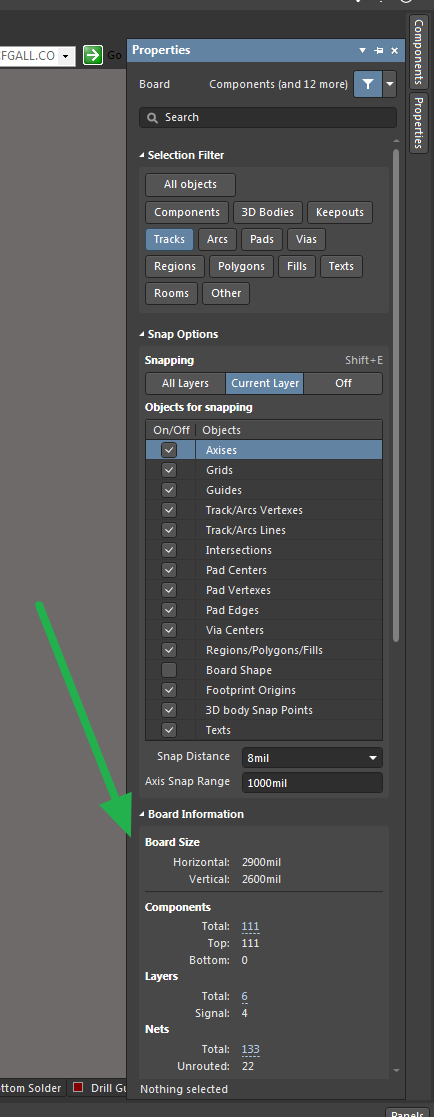
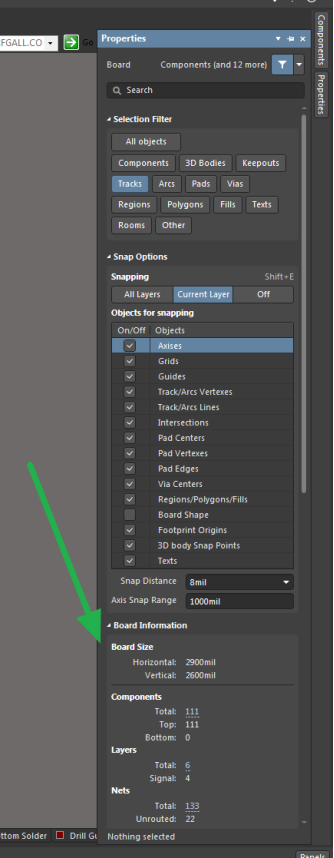
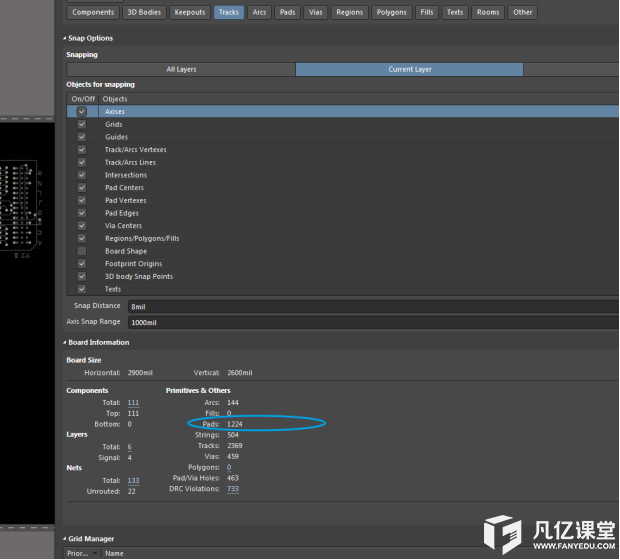




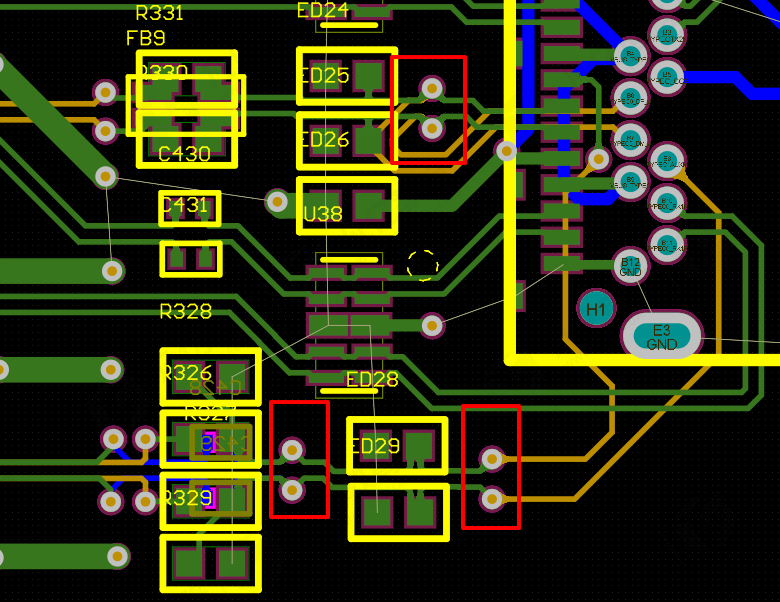
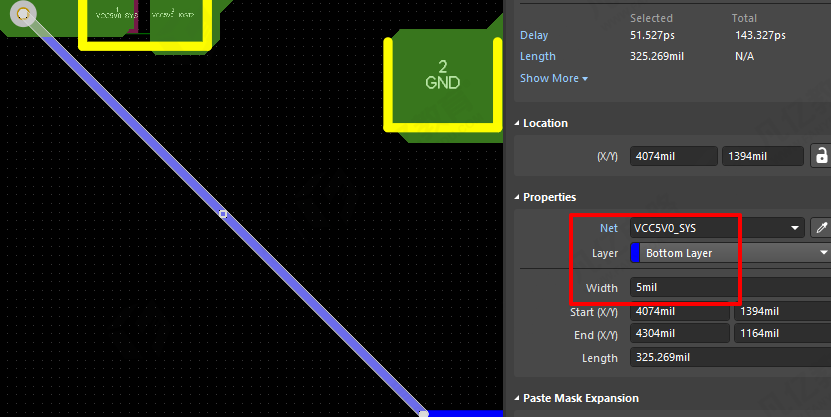
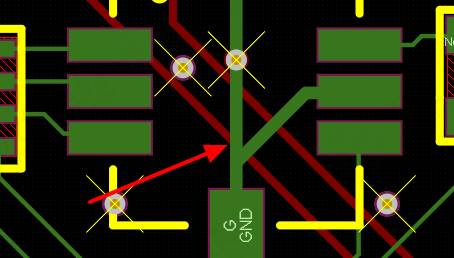

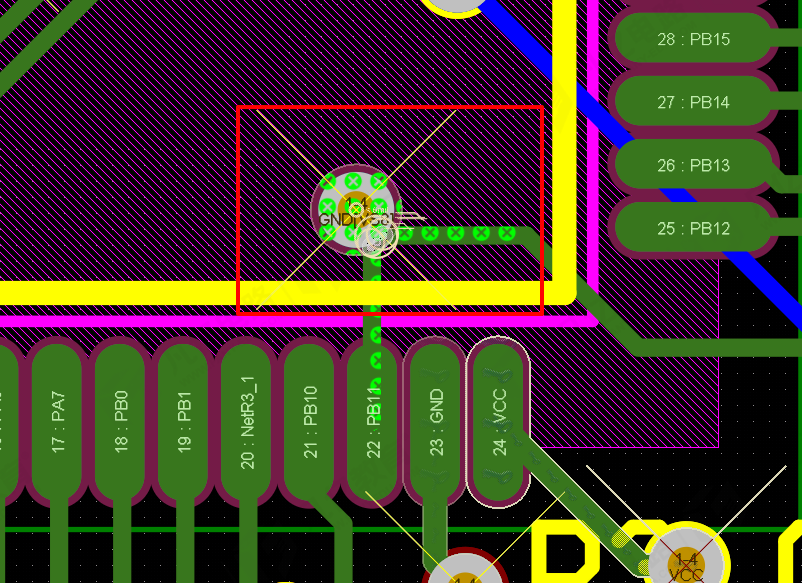

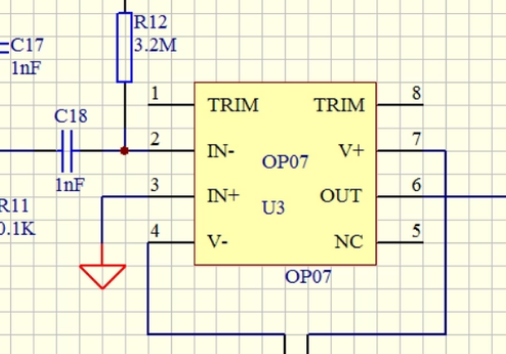

暂无评论